Se tienen los siguientes pasos para copiar y pegar datos en Excel:
Método 1: Copiar y pegar básico (teclado y mouse)
-
Seleccionar los datos:
- Hacer clic y arrastrar el mouse sobre las celdas que se quiere copiar.
- También se puede seleccionar una fila/columna completa haciendo clic en su número o letra.
-
Copiar los datos:
- Con el teclado: Presionar Ctrl + C (Windows).
- Con el mouse: Hacer clic derecho y seleccionar "Copiar" (o ir a la pestaña Inicio → Copiar).
-
Pegar los datos:
- Hacer clic en la celda donde quieres pegarlos.
- Con el teclado: Presionar Ctrl + V (Windows).
- Con el mouse: Hacer clic derecho y seleccinar "Pegar" (o ve a Inicio → Pegar).
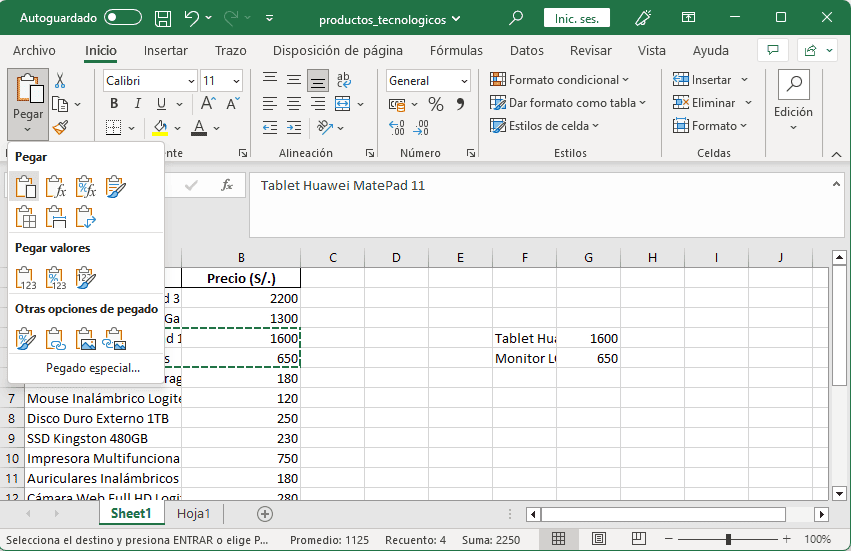
Método 2: Pegado especial (opciones avanzadas)
Si quieres pegar solo valores, formatos o fórmulas:
- Copiar los datos como antes (Ctrl + C).
- Hacer clic donde quieras pegarlos.
- Hacer clic derecho → Pegado especial (o Ctrl + Alt + V).
-
Seleccionar una opción, como:
- Valores: Solo pega los números/texto (sin fórmulas).
- Formato: Copia solo el color/fuente de las celdas.
- Fórmulas: Pega las fórmulas, pero no los formatos.
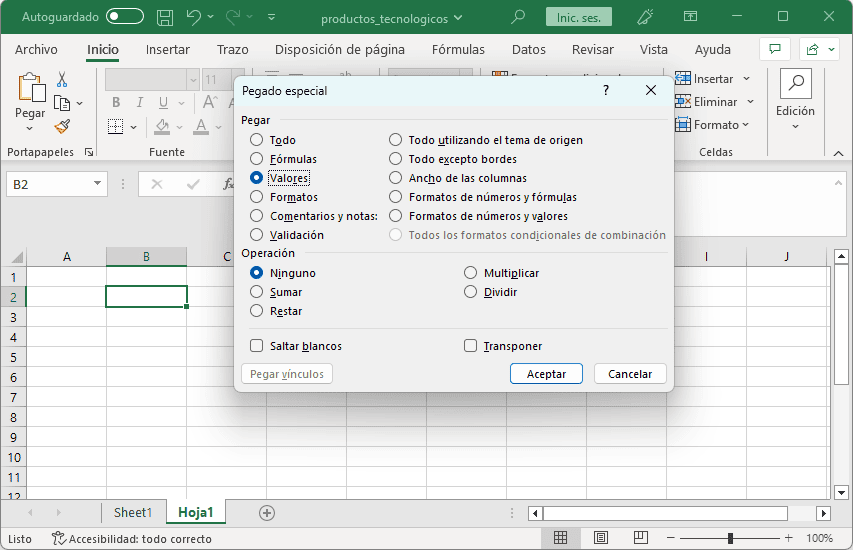
Método 3: Arrastrar y soltar (rápido)
- Seleccionar las celdas.
- Colocar el cursor en el borde de la selección (verás una flecha de 4 direcciones).
- Mantén presionado Ctrl (Windows) y arrastrar a la nueva ubicación.
Consejos adicionales
- Pegar en varias celdas: Seleccionar un rango del mismo tamaño que el original antes de pegar.
- Cancelar el área de copia: Presiona Esc para quitar la línea punteada.
- Copiar entre hojas/archivos: El proceso es el mismo, solo cambia de pestaña o ventana.
Categoría